win7系统开机后移动鼠标没反应怎么解决
有用户发现win7 64位系统启动之后,鼠标移动没有反应,重新插拔也无济于事,鼠标插到其他电脑上可以用,这是怎么回事呢?在鼠标没有问题的情况下,鼠标移动时没有反应,说明是系统的设置问题,下面系统城小编跟大家介绍win7系统移动鼠标没有反应的解决方法。
解决方法如下:
1、打开开始菜单,点击“运行”,在运行窗口中输入“control”,回车确定;

2、打开控制面板后,点击“硬件和声音”,接着点击“选择电源计划”;

3、点击当前电源计划后的“更改计划设置”;
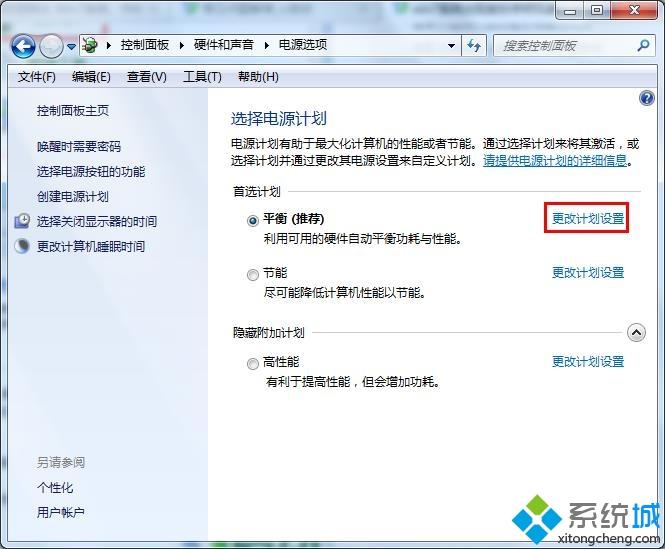
4、在高级设置中展开“USB设置”,USB选择性暂停设置,选择已禁用,然后点击“确定”保存设置。
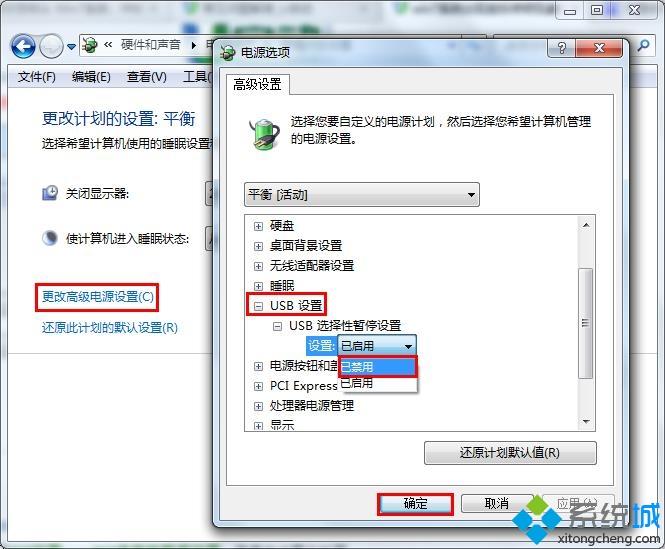
如果启用usb选择性暂停设置,那么就可能出现鼠标失灵的问题,所以遇到鼠标移动没有反应的时候,可以禁用这个功能。
相关教程:键盘跟鼠标怎么没反应鼠标移动就会出现虚线框怎么解决开机鼠标灯亮但是没反应开机键盘鼠标显示器都没反应鼠标移动不准确怎么校正我告诉你msdn版权声明:以上内容作者已申请原创保护,未经允许不得转载,侵权必究!授权事宜、对本内容有异议或投诉,敬请联系网站管理员,我们将尽快回复您,谢谢合作!










